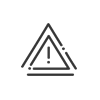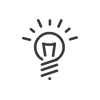HR-Prozesse
Diese Option muss in den Softwareoptionen im Modul Konfiguration > Software > Personalisierung > HR > HR-Prozesse verwalten aktiviert werden. Im Folgenden finden Sie die notwendigen Schritte, die Ihnen die Einrichtung der HR-Prozesse mit Kelio erleichtern:
Sie müssen die folgenden Optionen des Profils Verwalter - Personalverwaltung freigeschaltet haben, um die HR-Prozesse einzurichten. •Einstellen > HR-Prozesse > HR-Prozessmodelle zur Konfiguration der Modelle. •Einstellen > HR-Prozesse > Option(en) beim Start einer Aufgabe zur Konfiguration der Optionen. •Einstellen > HR-Prozesse > Personalisierung zur Konfiguration der Behandlungszeiträume. |
Um einen HR-Prozess einzurichten, müssen Sie nur die verschiedenen auszuführenden Aufgaben auflisten und die bei einem Ereignis betroffenen Akteure definieren (HR-Abteilung, IT-Abteilung, betroffener Mitarbeiter, Manager). Sie können Pflichtfelder sowie das Hochladen von Dokumenten verlangen. Die Konfiguration der Modelle erfolgt über das Menü Einstellen> HR-Prozesse > Prozessmodelle.
1.Auf die Schaltfläche 2.Geben Sie eine Bezeichnung, eine Abkürzung und eine Beschreibung für dieses Modell ein. Erstellen einer Aufgabe3.Klicken Sie auf 4.Geben Sie eine Bezeichnung ein. Start Auf dieser Registerkarte können Sie festlegen, wann diese Aufgabe ausgeführt werden soll. 5.Geben Sie die Zeitleiste der Aufgaben ein: a.Die Aufgabe muss am Stichtag oder vor dem Stichtag abgeschlossen sein. b.Die Aufgabe beginnt am oder nach dem Stichtag. In diesem Fall muss im Feld Wartet auf den Start der Aufgabe (eine Zahl mit einer Zeiteinheit) angegeben werden, wie lange nach dem Stichtag die Aufgabe begonnen werden soll. 6.Wählen Sie den oder die Vorgänger aus, um die Vorgänge miteinander zu verknüpfen. Es handelt sich dabei um die Aufgaben des gleichen Prozesses. Der Inhalt der Vorgängerliste hängt von der Zeitliste der Aufgabe ab. 7.Geben Sie im Feld Dauer die Zeit an, die zum Ausführen der zu erstellenden Aufgabe benötigt wird (eine Zahl, gefolgt von einer Zeiteinheit). 8.Wählen Sie eine oder mehrere Optionen zum Starten der Aufgabe aus. Wenn keine Option ausgewählt ist, wird die Aufgabe bei jeder Anwendung des Prozesses gestartet. Ausführung Auf dieser Registerkarte wird festgelegt, wer die Aufgabe ausführen soll. 9. Wählen Sie den Empfänger im Dropdown-Menü. a.Vom Prozess betroffener Mitarbeiter: die Person, für die der Prozess eingeleitet wird b.Hierarchischer Vorgesetzter: wird in der Mitarbeiterdatei des vom Prozess betroffenen Mitarbeiters angegeben c.Benutzer von HR-Prozessen: Mitarbeiter, die in ihrem Profil Mitarbeiter - Benutzerbereich d.Statische Gruppe: Für Mitarbeiter, die keiner der anderen Kategorien entsprechen, kann eine eigene Gruppe eingerichtet werden. e.Abteilung: Sie können eine oder mehrere Abteilungen auswählen. Informationen Auf dieser Registerkarte können Sie Anweisungen zum Ausführen der Aufgabe bereitstellen und Dokumente wie ein auszufüllendes Formular oder eine Liste mit der bereitzustellenden Hardware hinzufügen, die dem Empfänger der Aufgabe angezeigt werden. Sie können auch einen URL-Link einrichten und so dem Empfänger der Aufgabe die Arbeit erleichtern, indem er einfach auf den Link klickt, um die angegebene Website zu erreichen. 10.Wenn Sie Ihre Anweisungen eingeben, werden diese dem Empfänger in der Nachricht oder Benachrichtigung angezeigt. 11.Fügen Sie bis zu fünf Dokumente durch einen Klick auf Verarbeitung Auf dieser Registerkarte werden die Empfänger aufgefordert, bestimmte Elemente zu übermitteln, entweder als angehängtes Dokument oder durch Ausfüllen von Feldern. Diese Aktionen sind optional. 12.Klicken Sie auf 13.Geben Sie eine erläuternde Bezeichnung an und aktivieren Sie das Auswahlkästchen Dokument erforderlich, wenn das Dokument beigefügt werden soll. 14.Fügen Sie das Auszufüllende Dokument 15.Wählen Sie die Weiterleitung an nächste Aufgaben in diesem Dokument. a.Dokument, das für die unmittelbar folgenden Aufgaben zur Verfügung gestellt wird b.Dokument, das für alle folgenden Aufgaben zur Verfügung gestellt wird c.Dokument, das ausgefüllt werden muss und für die unmittelbar folgenden Aufgaben erforderlich ist d.Dokument, das ausgefüllt werden muss und für alle folgenden Aufgaben erforderlich ist 16.Bestätigen.
17.Klicken Sie auf 18.Geben Sie eine Bezeichnung ein. 19.Geben Sie den Feldtyp an. a.Text: Freie Eingabe b.Liste: Klicken Sie auf 20.Aktivieren Sie das Kontrollkästchen Erforderlich, wenn das Feld ausgefüllt werden muss. 21.Wählen Sie die Sichtbarkeit dieser Informationen für die folgenden Aufgaben aus. 22.Bestätigen. Benachrichtigung Auf dieser Registerkarte können Sie angeben, an welche E-Mail-Adresse der Mitarbeiter über die auszuführende Aufgabe benachrichtigt werden sollen. 23.Wählen Sie die persönliche Adresse, die berufliche Adresse oder beide im Dropdown-Menü aus. 24.Aktivieren Sie die Option Mahnung vor Fälligkeit. Sie wird gesendet, wenn die Aufgabe nicht abgeschlossen wird.
25.Die Aufgabe speichern.
26.Sie können das Modell jetzt Speichern, weil jeder Prozess mindestens eine Aufgabe enthalten muss. Erstellen Sie so viele Aufgaben, wie für den Prozess erforderlich sind. 27.Bei mehreren Aufgaben können Sie mit Hilfe der Pfeile |
Dieses Menü zeigt die Liste der Optionen, die beim Konfigurieren der Prozessmodelle ausgewählt werden können. Wenn Sie eine Option auswählen, wird die verknüpfte Aufgabe im Prozess angezeigt. Auf diese Weise kann der Prozess nach Bedarf gefiltert werden. Die Konfiguration der Startoptionen erfolgt über das Menü Einstellen> HR-Prozesse > Startoptionen.
1.Auf die Schaltfläche 2.Geben Sie für die Option eine Bezeichnung, eine Abkürzung und eine Beschreibung ein. 3.Speichern. |
Um zu verhindern, dass die Verarbeitung von Aufgaben außerhalb der Arbeitstage und Arbeitsperioden erfolgt, können Sie hier Verarbeitungszeiträume festlegen. |
Siehe auch: